
Aggiungere o cambiare le immagini dei contatti in Contatti sul Mac
Aggiungi o modifica le immagini che vengono visualizzate nelle schede del contatto e in altre app che utilizzano le informazioni di contatto, per esempio Mail e Messaggi. Le immagini che scegli sono visibili solo per te. I tuoi contatti non possono vederle.
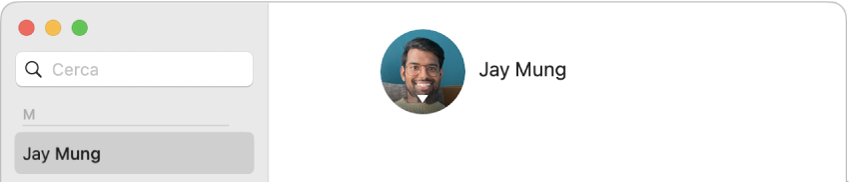
Suggerimento: per aggiungere o cambiare un’immagine rapidamente, trascina un’immagine dal desktop o da una cartella sul monogramma o l’immagine corrente in una scheda, quindi fai clic su Salva.
Aggiungere o modificare una Memoji
Nell’app Contatti
 sul Mac, seleziona una scheda, quindi fai clic sull’immagine a sinistra del nome del contatto.
sul Mac, seleziona una scheda, quindi fai clic sull’immagine a sinistra del nome del contatto.Seleziona Memoji nella barra laterale, per eseguire una delle seguenti operazioni:
Creare una Memoji: fai clic sul pulsante Aggiungi
 nella prima riga, quindi segui le istruzioni su schermo per personalizzare la tua Memoji, quindi fai clic su Fine.
nella prima riga, quindi segui le istruzioni su schermo per personalizzare la tua Memoji, quindi fai clic su Fine.Selezionare una Memoji esistente: fai clic su una Memoji.
Per regolare la Memoji, puoi eseguire le seguenti operazioni:
Riduci o ingrandisci: trascina il cursore verso destra o sinistra.
Spostare l’immagine: muovi l’immagine all’interno del cerchio.
Seleziona un’espressione facciale: fai clic su Posa, quindi seleziona una posa Memoji.
Seleziona un colore di sfondo: fai clic su Stile, quindi seleziona uno stile.
Fai clic su Salva, quindi su Fine nella parte inferiore della finestra.
Aggiungere o modificare un’immagine
Nell’app Contatti
 sul Mac, seleziona una scheda, quindi fai clic sulla Memoji o sull’immagine a sinistra del nome del contatto.
sul Mac, seleziona una scheda, quindi fai clic sulla Memoji o sull’immagine a sinistra del nome del contatto.Esegui una delle seguenti operazioni:
Utilizza un’emoji: seleziona Emoji nella barra laterale, quindi scegli un’emoji. Se non visualizzi l’emoji che desideri, fai clic sul pulsante Aggiungi
 per visualizzare altre scelte. Fai clic su Stile se vuoi modificare lo sfondo dell’emoji, quindi fai clic su Salva.
per visualizzare altre scelte. Fai clic su Stile se vuoi modificare lo sfondo dell’emoji, quindi fai clic su Salva.Utilizza una Memoji: seleziona Memoji nella barra laterale, quindi scegli una Memoji. Per aggiungere una Memoji personalizzata, fai clic sul pulsante Aggiungi
 nella prima riga, quindi segui le istruzioni su schermo per personalizzare le caratteristiche della Memoji. Puoi anche scegliere una posa e uno stile. Quando hai terminato di personalizzare la Memoji, fai clic su Fine.
nella prima riga, quindi segui le istruzioni su schermo per personalizzare le caratteristiche della Memoji. Puoi anche scegliere una posa e uno stile. Quando hai terminato di personalizzare la Memoji, fai clic su Fine.Utilizza un monogramma: seleziona Monogramma nella barra laterale e scegli un colore di sfondo. Puoi anche digitare nel cerchio per modificare i caratteri. Quando hai finito di personalizzare il monogramma, vai al passaggio 4.
Scatta una foto utilizzando il Mac: fai clic su Fotocamera e, quando sei pronto, su “Scatta foto”.
Utilizza un’immagine di default del sistema: fai clic su Suggerimenti, quindi seleziona un’immagine tra quelle fornite da macOS.
Regola l’immagine:
Riduci o ingrandisci: trascina il cursore verso destra o sinistra.
Spostare l’immagine: muovi l’immagine all’interno del cerchio.
fai clic su Salva, quindi su Fine nella parte inferiore della finestra.
Puoi anche modificare l’immagine di un contatto in una Memoji.
Eliminare un’immagine
Nell’app Contatti
 sul Mac, seleziona un contatto.
sul Mac, seleziona un contatto.Seleziona Scheda > Cancella immagine personalizzata.
Non puoi eliminare i monogrammi.